Til tross for den spektakulære utviklingen av teknologier på smarttelefoner og iPhones, har rask batteriutladning fortsatt et problem for alle produsenter av mobilenheter. Vi vil neppe (eller i det hele tatt) finne en topp smarttelefon / iPhone hvis batteri vil vare mer enn 24 timer ved intensiv bruk. Mesteparten av tiden varer ikke batteriet engang 12 timer hvis vi kjører spill, videoinnhold eller videoredigeringsapplikasjoner på iPhone. For ikke å snakke om det svake 4G / 3G-signalet, som er en strømeter.
Apple introduserte "Low Power Mode"den iOS for å øke bruksperioden for iPhone, når batteriet når 20% på kapasitet.
Modusen kan slås på automatisk, og vil slås av når iPhone lades og batteriet når 80 % av kapasiteten. Vi vil vite at denne tilstanden er aktiv av den gule batteriindikatoren.
![]() Denne lav batterimodus stopper noen iOS-tjenester for å spare strøm. Henting av e-post (henting av e-post), background app refresh, visuelle bevegelseseffekter, automatiske nedlastinger og bildeoppdateringer i iCloud Photos blir stoppet når “Low Power Mode"det er aktivt.
Denne lav batterimodus stopper noen iOS-tjenester for å spare strøm. Henting av e-post (henting av e-post), background app refresh, visuelle bevegelseseffekter, automatiske nedlastinger og bildeoppdateringer i iCloud Photos blir stoppet når “Low Power Mode"det er aktivt.
"Low Power Mode" kan aktiveres / deaktiveres manuelt fra "Settings”→“Battery”Eller fra kontroll~~POS=TRUNC.
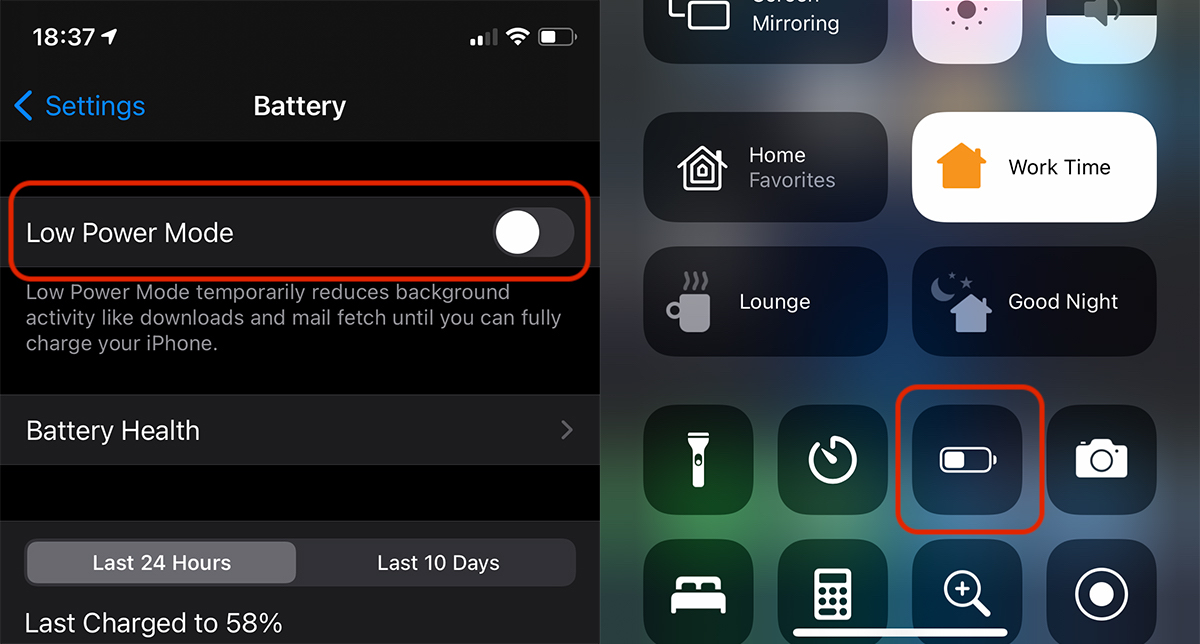
Hvis den generelle tilstanden til batterilevetiden (Battery Health) er ikke en veldig god en og den lades raskt ut eller hvis vi er borte i områder hvor vi ikke vil ha strømkilder i nærheten, er det bra at energisparemodusen aktiveres selv om vi har 100 % batteri. Og så vi ikke glemmer å aktivere "Low Power Mode” eller deaktiver den ved en feiltakelse, er den beste løsningen å automatisere permanent aktivering av denne modusen.
Slik aktiverer du permanent "Low Power Mode" på iPhone
Permanent aktivering av "Low Power Mode” kan gjøres ved å automatisere aktiveringssnarveien. Vi bruker applikasjonen Shortcuts a Apple, inkludert som standard med iOS 13, kan vi angi en tilpasset automatisering for å aktivere denne modusen.
1. åpen søknad Shortcuts på iPhone. Hvis den ble avinstallert, kan den installeres på nytt fra App Store.
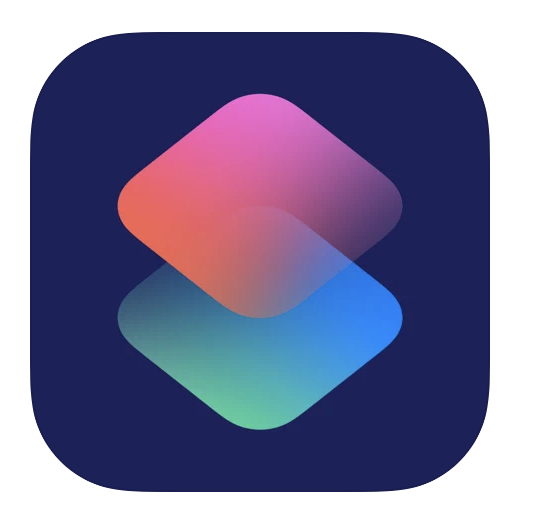
2. Klikk “Automatisering"Nederst, da"Lag personlig automatisering".
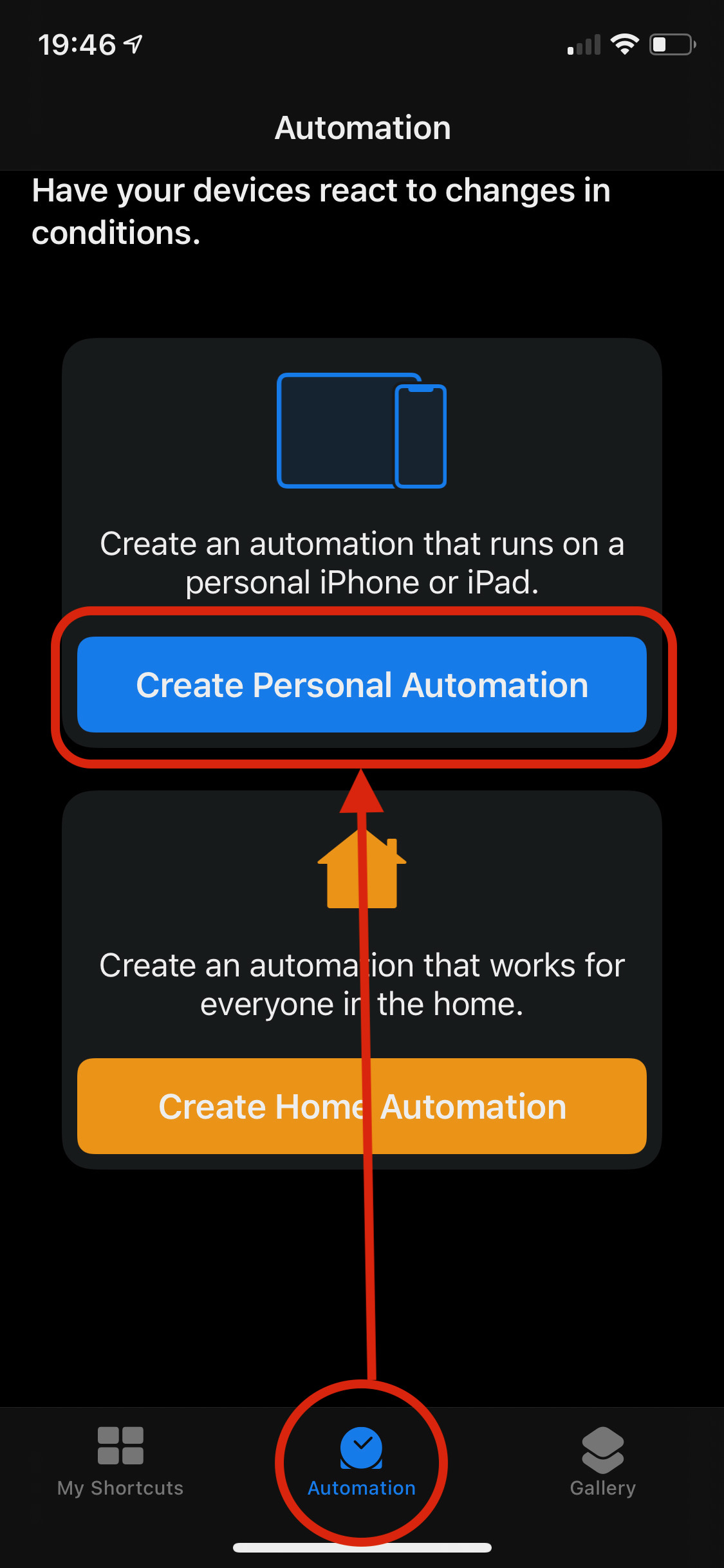
3. I "Ny automatisering"Vi løper til"Low Power Mode”Og klikk på dette alternativet.
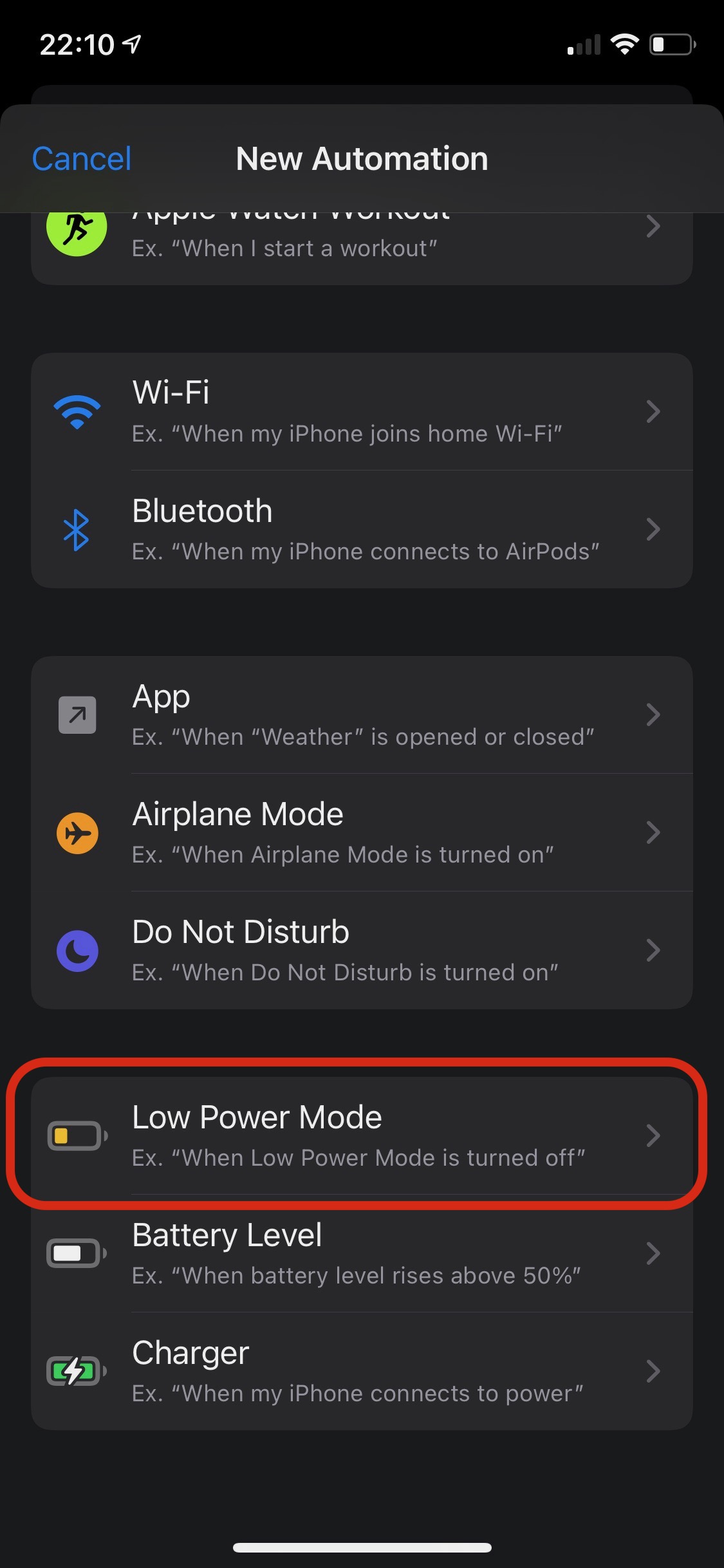
4. Deretter må vi definere automatiseringsbetingelsene. Bifam “Er slått av”Og fjern merket for alternativet“ Er slått på ”, og klikk deretterneste".
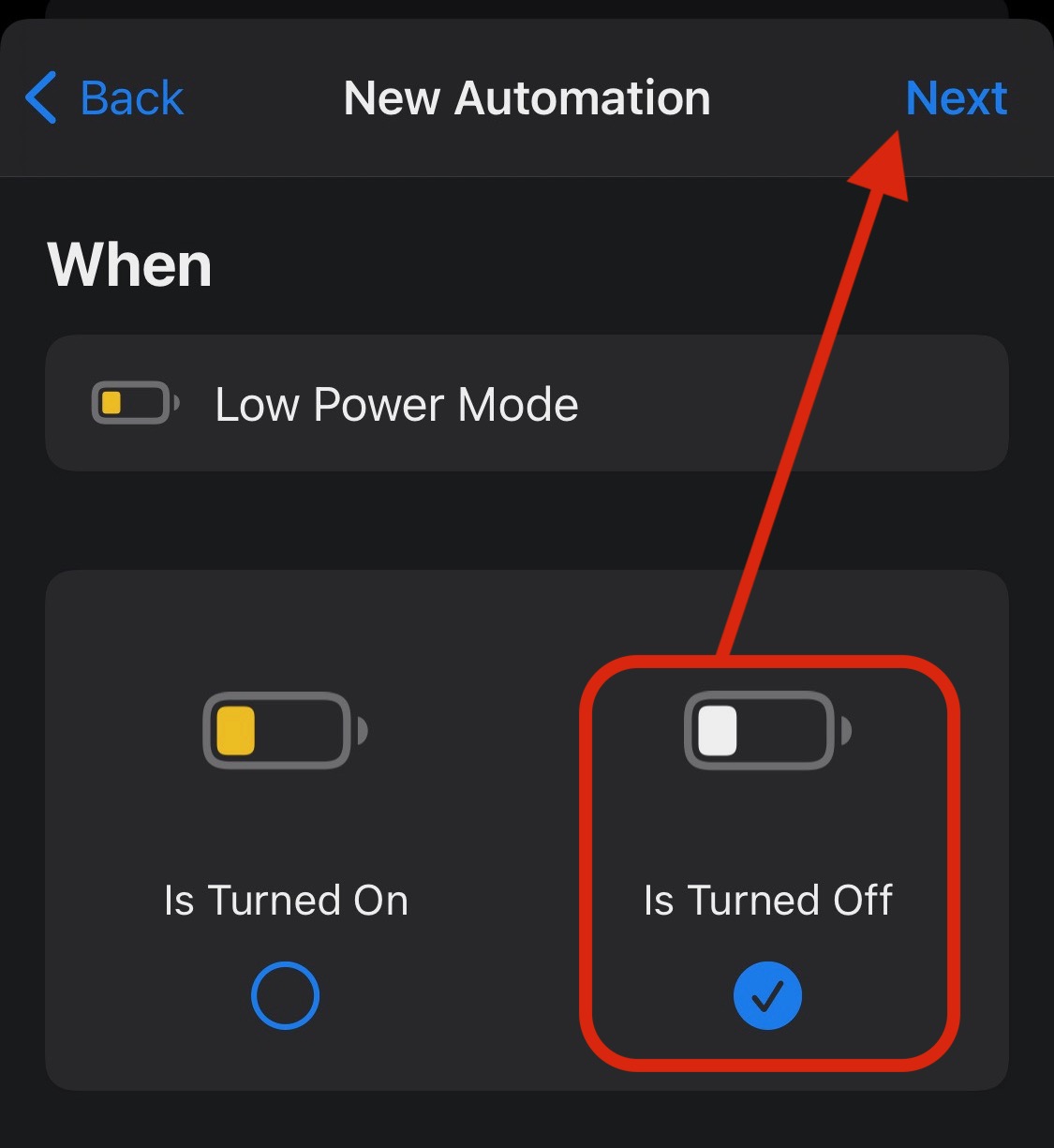
5. Nå setter vi handlingen som skal automatiseres. Trykk "Legg til handling" og i neste skjermbilde, se etter "Lav strøm" og trykk på "Set Low Power Mode" fra listen.
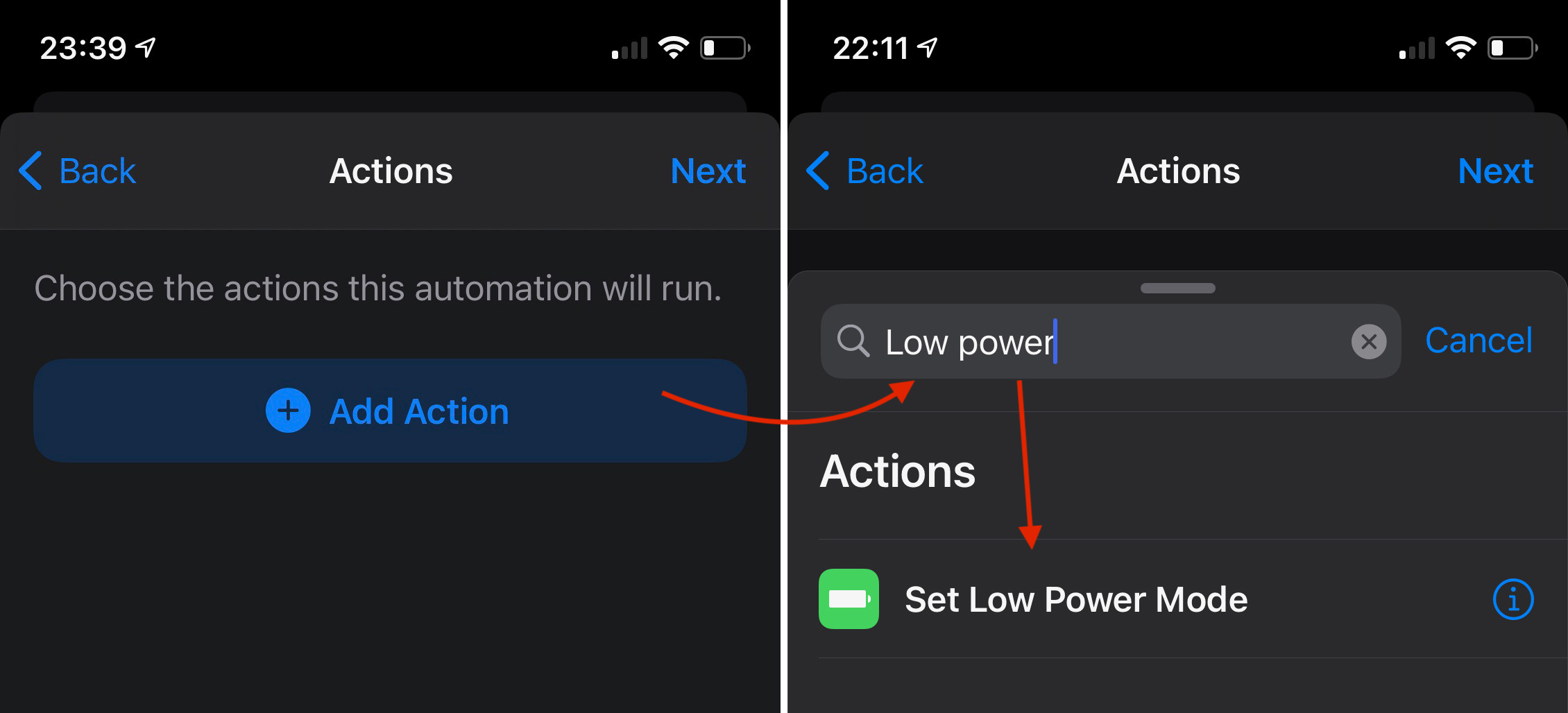
6. Når handlingen er lagt til “Slå Low Power Mode On"Apasam"neste".
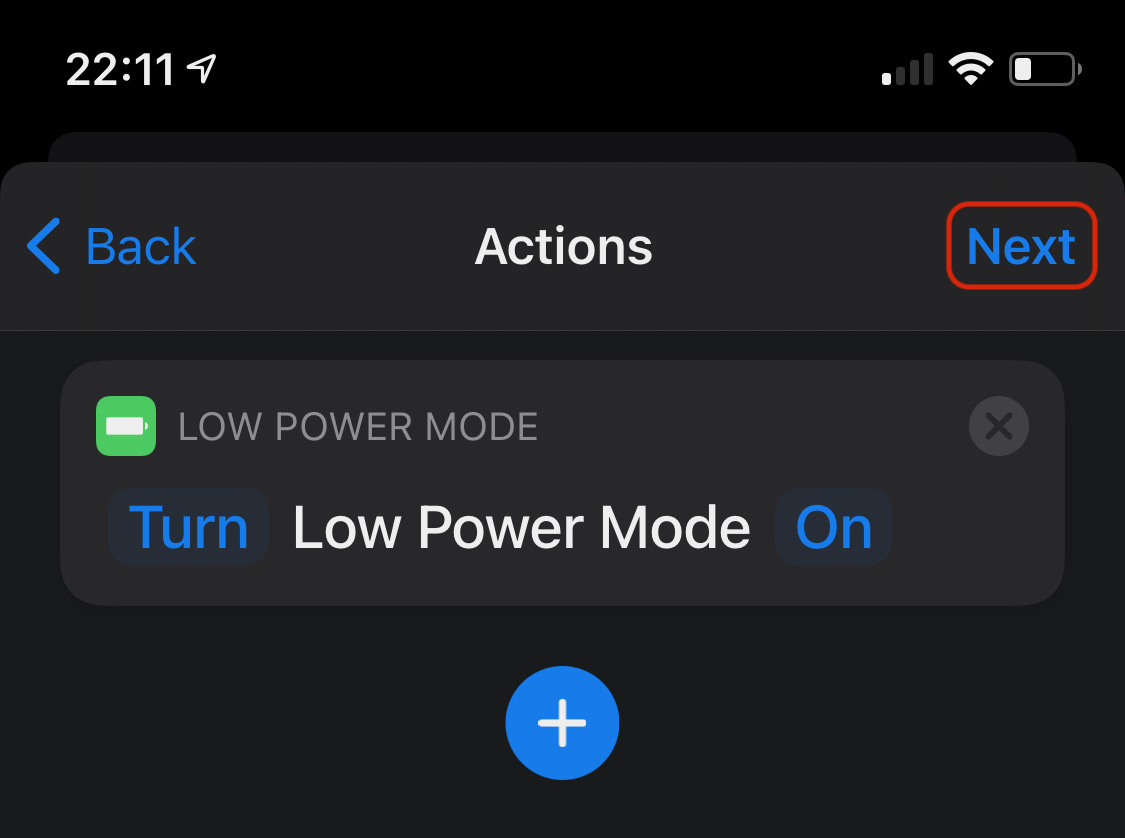
7. I neste skjermbilde må vi være forsiktige med at alternativet "Spør før du løper" ikke å være aktiv (grønn). Vi deaktiverer dette alternativet.
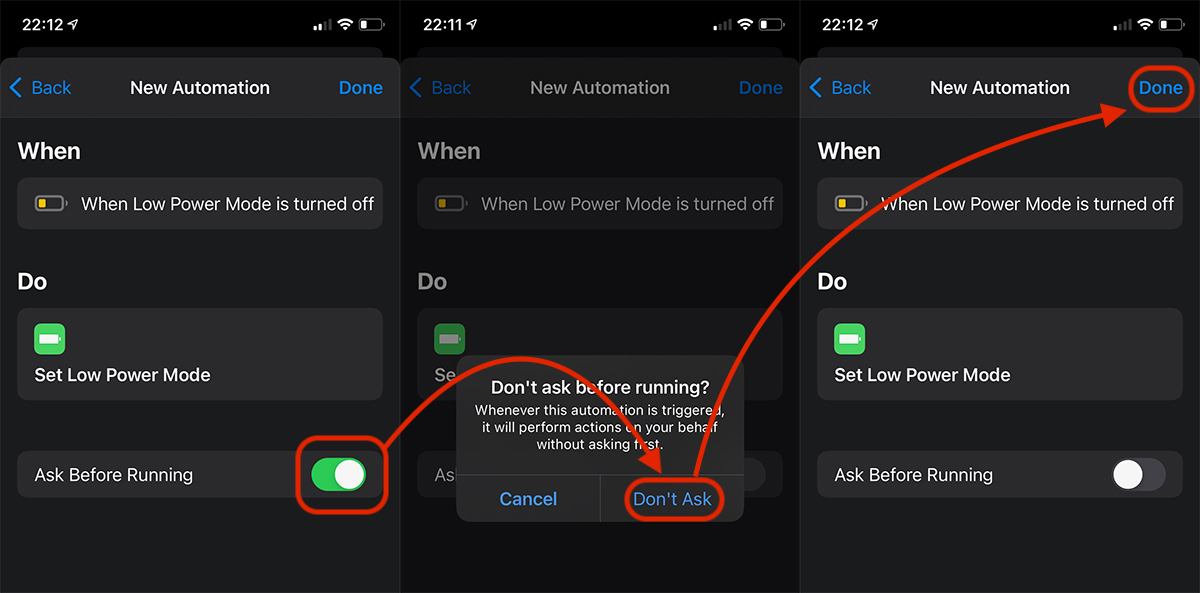
Når "Ferdig" er trykket, vil den nye automatiseringen være aktiv på iPhone. Modus "Low Power Mode”Vil være permanent aktiv, uansett batteriets energiværdi. Selv når denne tilstanden er deaktivert av brukeren manuelt. Den aktiveres igjen.
Deaktivering av automatikken vil også bli gjort fra applikasjonen Shortcuts, trykker på "Når Low Power Mode er slått av"Hvor skal du deaktivere"Aktiver denne automatiseringen".
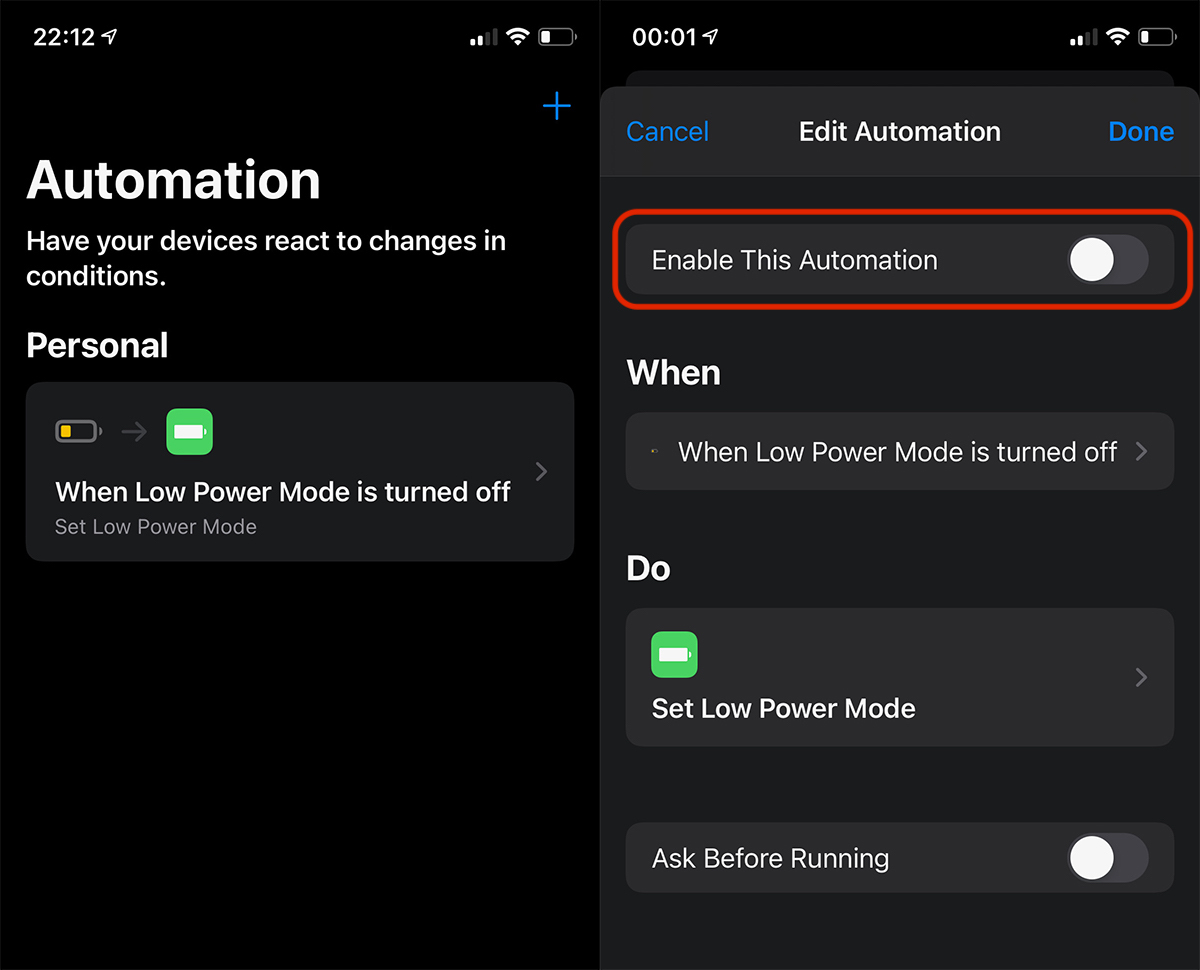
Mens denne modusen er aktiv, vil ikke taleanrop bli påvirket. video. innlegg SMS eller mottatt på andre chattesystemer.












0 tanker om "Hvordan aktiverer du permanent Low Power Mode på iPhone – Batteriet vil vare mye lenger"